آموزش نصب و راه اندازی سیستم تلفن ایزابل
در این مقاله قصد داریم طریقه نصب ایزابل را به شما آموزش دهیم . این سیستم تلفن پرطرفدار و رایگان که توسط تیمی از توسعه دهندگان پروژه سیستم تلفن الستیکس متولد شد به واسطه رابط کاربری آسان ، امکانات متنوع و مزیت کدباز بودن توانسته طرفداران بسیار زیادی در کشور هایی مانند ایران پیدا کند. در ادامه قصد داریم نصب ایزابل را بر روی یک ماشین مجازی Vmware انجام دهیم. توجه داشته باشید که نصب ایزابل بر روی یک ماشین مجازی تفاوتی با نصب بر روی یک کیس واقعی کامپیوتر ندارد.
سخت افزار مورد نیاز برای نصب ایزابل
نسخه ISO ارائه شده توسط ایزابل به همراه سیستم عامل لینوکس Centos 7 ارائه می شود . پس با توجه به این موضوع نیاز به سخت افزار قوی برای راه اندازی سیستم تلفن Issabel نخواهیم داشت. به طور معمول برای نصب این سیستم می توانیم از 1 هسته CPU x86 و 1 گیگ رم و 10 گیگابایت فضای هارد استفاده کنیم . به این نکته توجه داشته باشید که بیشترین فشار و بار در این سیستم در عمل ضبط مکالمات و تعداد تماس های همزمان در ایزابل اتفاق می افتد. اگر قصد استفاده از ضبط مکالمات و تعداد تماس های همزمان زیادی را دارید پیشنهاد می کنیم کمی سخت افزار خود را افزایش دهید . در غیر این صورت با در اختیار داشتن دو هسته CPU و 2 گیگابایت حافظه رم ، سرور ایزابل می تواند تا حدود 70 تماس همزمان را مدیریت نماید.
نکته : توجه داشته باشید که تعداد داخلی ها و یا تعداد خطوط شهری بار زیادی برای سرور ایزابل ندارد و منظور از تماس همزمان ، تعداد تماس های برقرار شده در یک زمان توسط ایزابل است.
از طریق این لینک می توانید آخرین نسخه ISO رسمی و Stable ارائه شده توسط شرکت ایزابل را از طریق سایت معتبر Sourceforge دانلود نمایید. همچنین آرشیو کلیه نسخه های قبلی ایزابل و نسخه های جدید تر که در حالت BETA قرار دارند ، در این وبسایت قابل دانلود می باشد.
نکته مهم : پیشنهاد می کنیم در سیستم های رایگان و کدباز مانند ایزابل همیشه از آخرین نسخه Stable استفاده نمایید و سعی کنید همواره آپدیت ها و بروزرسانی های ارائه شده توسط آن ها را انجام دهید . این موضوع بسیار حائز اهمیت می باشد.
طریقه نصب و راه اندازی ایزابل روی ماشین مجازی
خب برویم سراغ نصب ایزابل . ابتدا یک ماشین مجازی با منابع مورد نظر ساخته و ISO دانلود شده را بر روی آن Mount می کنیم.
پس از روشن کردن ماشین مجازی و بوت شدن آن با صفحه زیر روبرو می شوید . برای شروع عملیات نصب Install را انتخاب کرده و دکمه Enter کیبورد را فشار دهید.
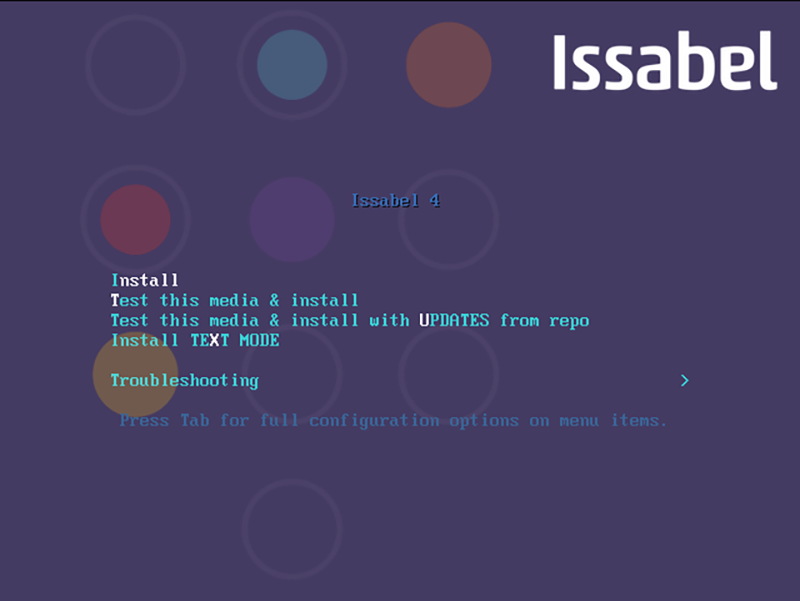
سپس در این مرحله دکمه اینتر را فشار دهید تا سیستم وارد محیط نصب شود.
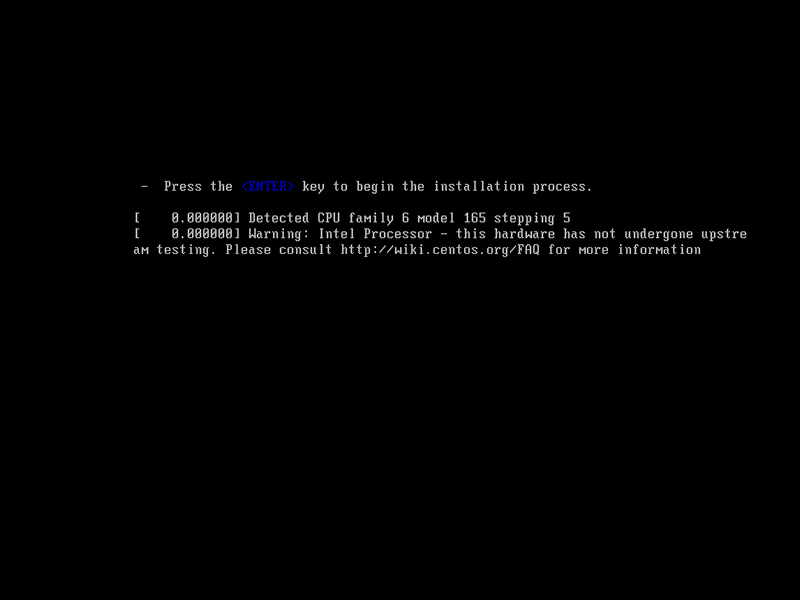
خب اکنون می بینید که وارد محیط نصب شده اید . پس از انتخاب زبان روی گزینه Continue کلیک نمایید.
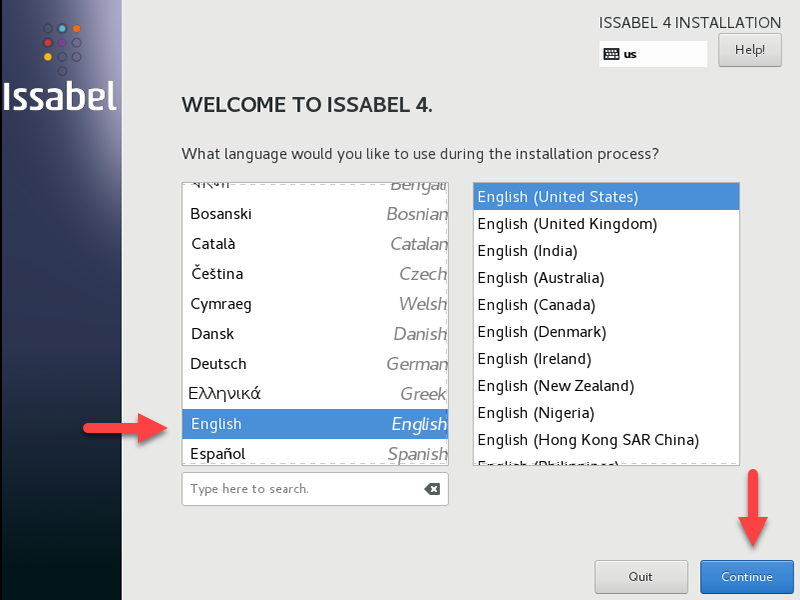
سپس در این صفحه روی گزینه Date & Time کلیک نمایید.
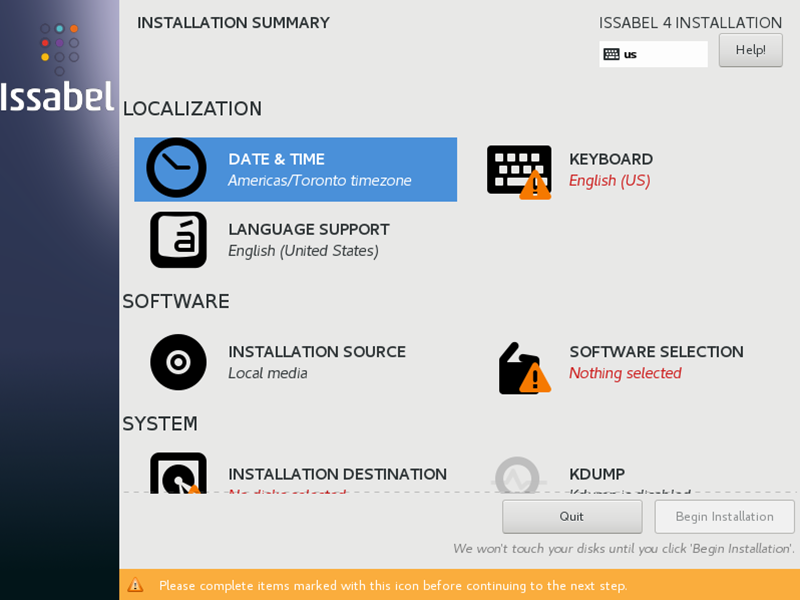
در ادامه TimeZone مربوط به محل زندگی خود را انتخاب نموده و روی گزینه Done کلیک نمایید. پیشنهاد میکنیم منطقه زمانی را به درستی انتخاب نمایید تا مشکلی در کارکرد سیستم تلفن ایجاد نشود.
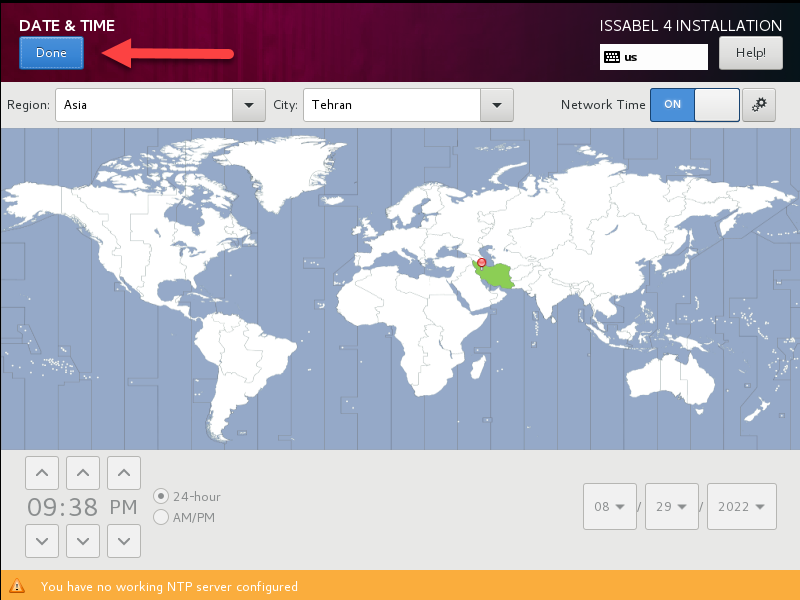
سپس برای انتخاب نسخه استریسک وارد قسمت Software Selection شوید.
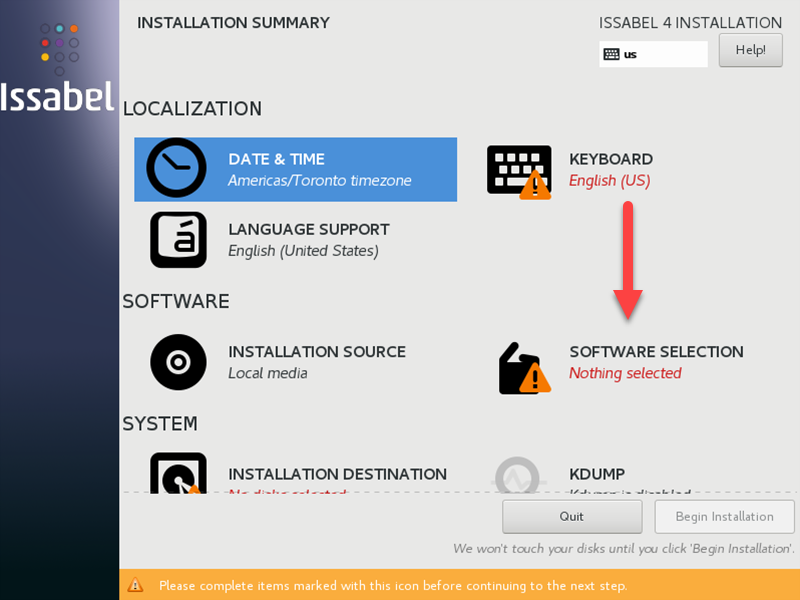
اکنون در این صفحه ورژن استریسک برای سیستم تلفن ایزابل را انتخاب نمایید. پیشنهاد ما استفاده از Asterisk 16 می باشد . توجه داشته باشید که اگر از نسخه های ISO قدیمی تر ایزابل استفاده کنید تنها امکان انتخاب استریسک با ورژن های قدیمی تر مانند 13 و یا 16 را دارید. در پایان بر روی گزینه Done کلیک نمایید.
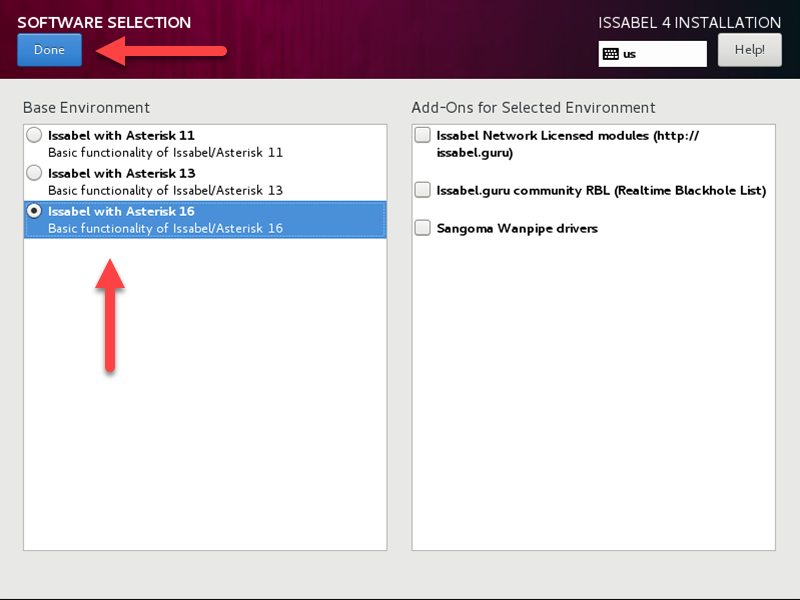
اکنون برای انتخاب انتخاب و پیکربندی پارتیشن های سیستم روی گزینه Installation Destination کلیک نمایید.
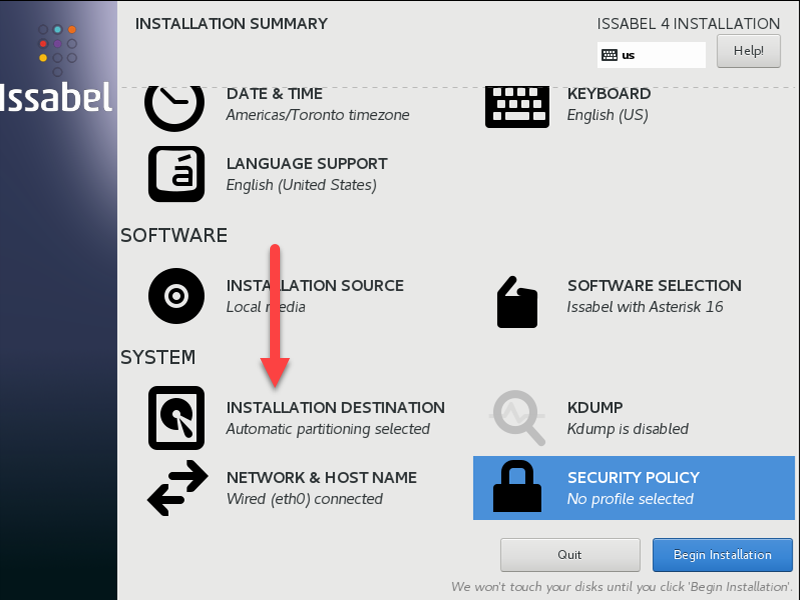
سپس در این قسمت می توانید انواع پارتیشن های مد نظر خود را ایجاد نمایید. در این تصویر ما هیچگونه تغییری در فضای هارد نداده و کل فضای دیسک را به سیستم عامل اختصاص داده ایم . پس فقط بر روی گزینه Done کلیک کرده.
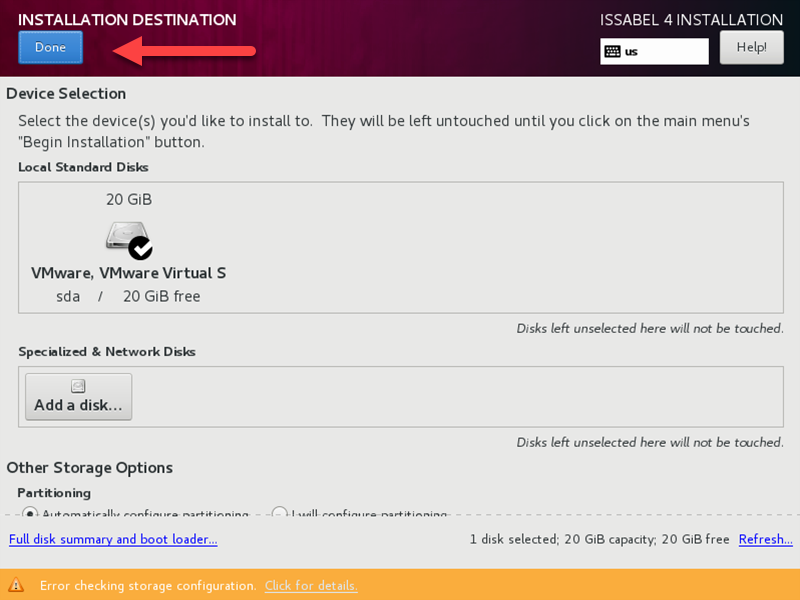
-
تنظیمات کارت شبکه ایزابل
اکنون برای اعمال تنظیمات کارت شبکه وارد قسمت Network & Host name شوید.
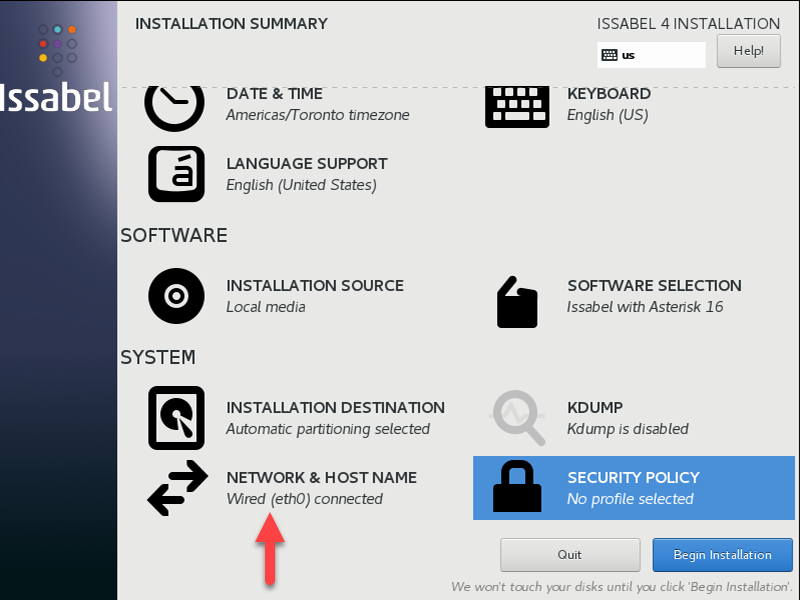
در این تصویر مشاهده می کنیم که کارت شبکه سرور ایزابل ما روشن است و از طریق DHCP Server موجود در شبکه یک IP دریافت کرده . در صورتی که قصد استفاده از DHCP و اختصاص IP به صورت خودکار هستید تنها کافیست بر روی Done کلیک نمایید ، در غیر این صورت برای آدرس دهی به صورت دستی بر روی گزینه Configure کلیک نمایید.
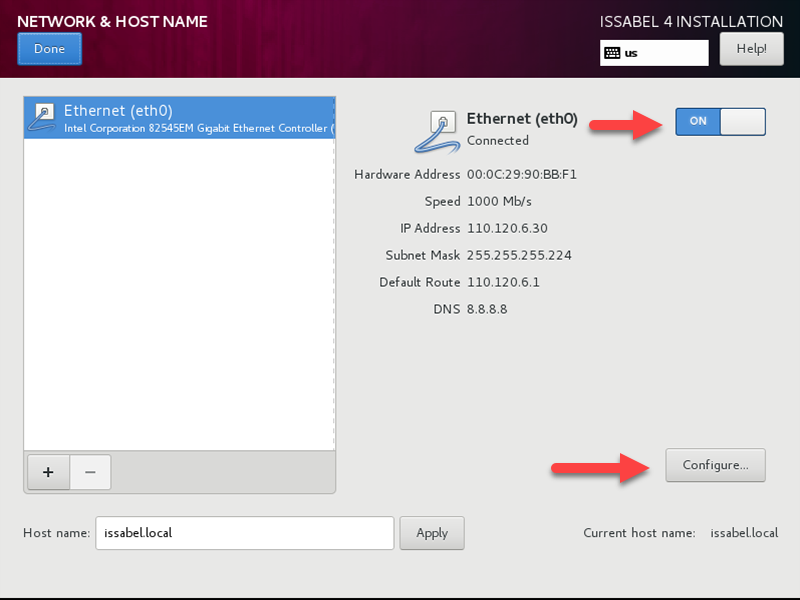
برای IP دهی به صورت دستی گزینه Method را بر روی Manual قرار داده و اطلاعات شبکه خود را وارد نمایید و در پایان بر روی گزینه Save و Done کلیک نمایید.
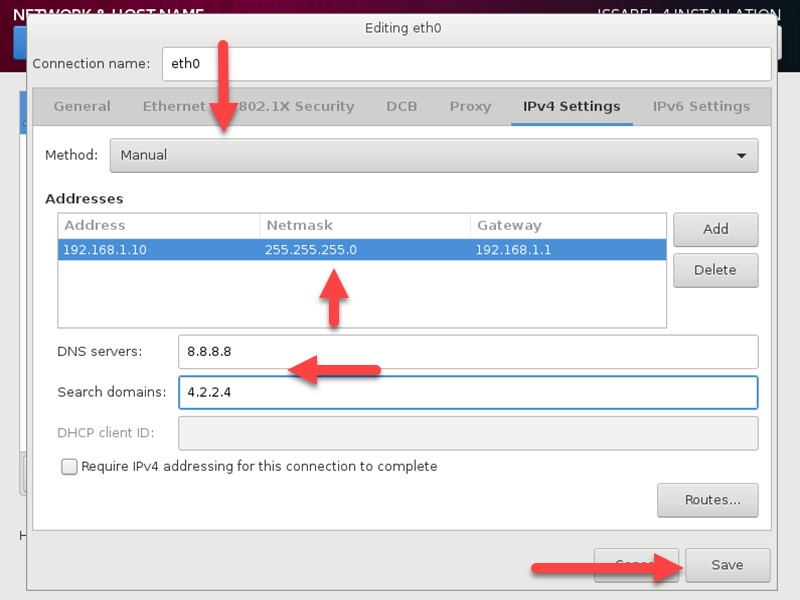
اکنون تنظیمات مورد نظر انجام شده و سیستم آماده نصب ایزابل می باشد. برای شروع نصب ایزابل روی گزینه Begin Installation کلیک نمایید تا عملیات نصب آغاز شود.
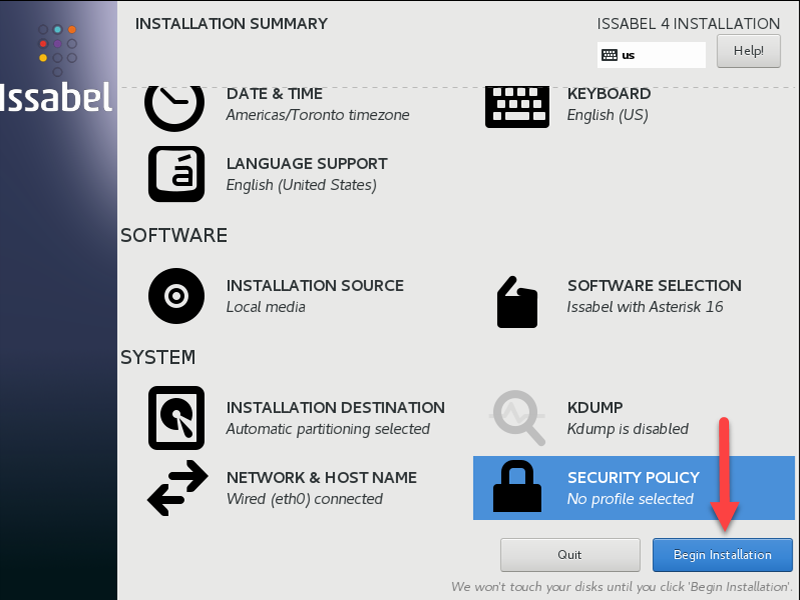
اکنون عملیات نصب ایزابل آغاز شده . اکنون در حین انجام عملیات نصب می بایست پسورد Root سیستم عامل را مشخص کنید. با کلید بر روی گزینه Root Password می توانید این کار را انجام دهید.
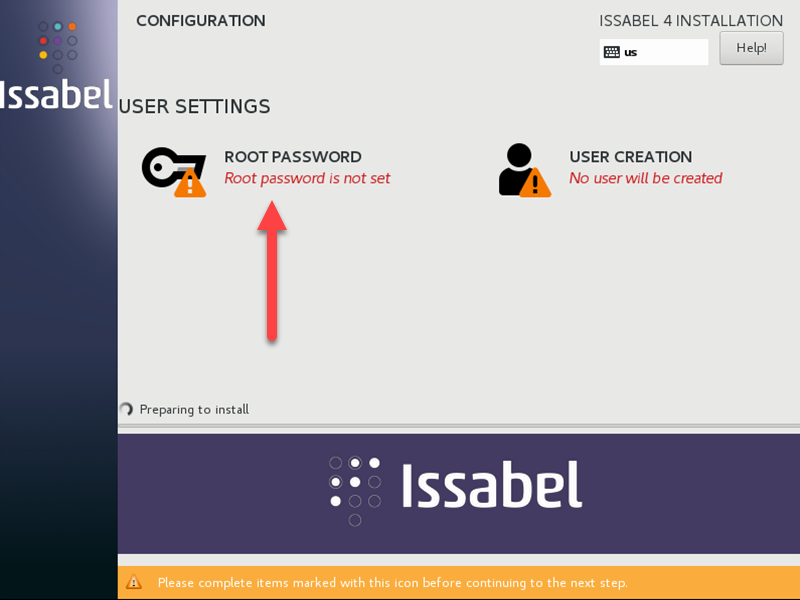
پس از پایان عملیات نصب سیستم عامل یک بار Reboot می شود و پس از بالا آمدن شروع به پیکربندی پایگاه داده MariaDB می کند . در این قسمت مانند تصویر زیر باید یک رمز عبور برای MariaDB انتخاب کرده و دکمه Enter کیبورد را فشار دهید.
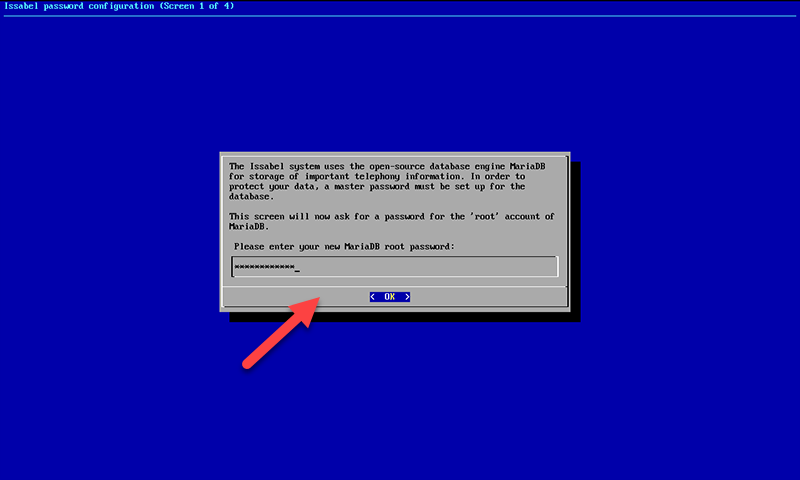
سپس سیستم عامل شروع به پیکربندی ایزابل کرده و از شما درخواست می کند که یک رمز عبور برای ورود به پنل مدیریت تحت وب ایزابل انتخاب نمایید. پس از وارد کردن رمز عبور دکمه Enter کیبورد را فشار دهید. نام کاربردی به صورت پیش فرض admin است .
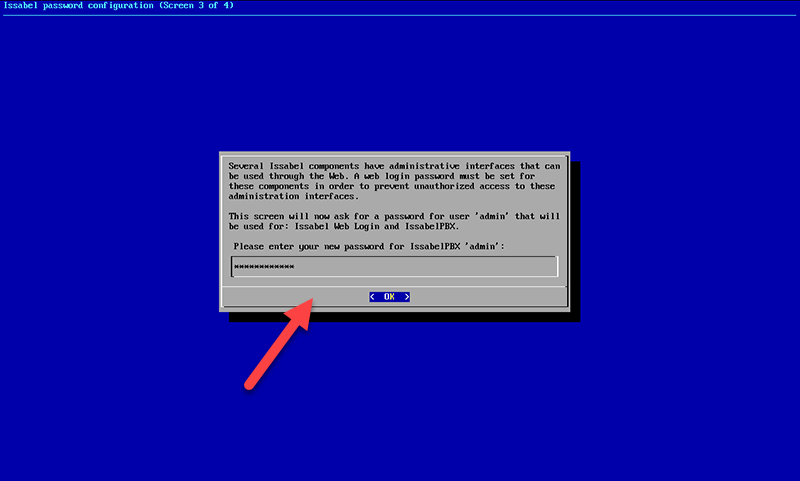
در صورتی که تمامی موارد نصب ایزابل را به درستی انجام داده باشید در پایان مانند تصویر زیر با صفحه ورود به کنسول مدیریت سیستم عامل Centos مواجه خواهید شد.
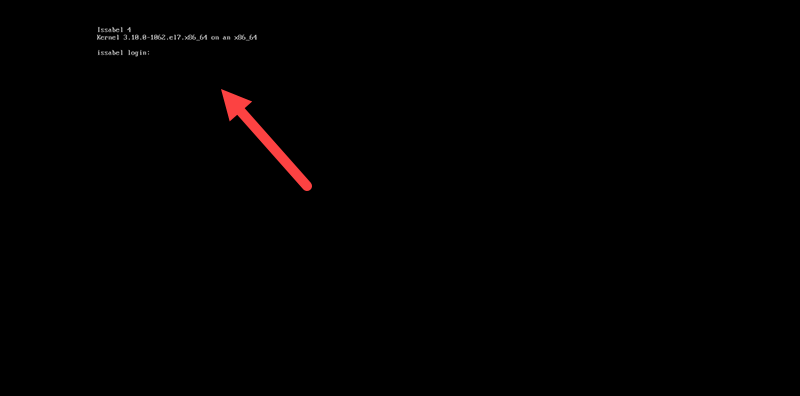
ورود به پنل مدیریت ایزابل
اکنون می توانید از طریق IP اختصاص داده شده به سرور و نام کاربری و کلمه عبور پنل مدیریت ایزابل مانند تصویر زیر وارد این سیستم تلفن ویپ شوید. توجه داشته باشید که پس از وارد کردن IP در مرورگر خود به دلیل غیر رسمی بودن SSL ایجاد شده توسط ایزابل ، مرورگر از شما می خواهد که در صورت نیاز به ورود به این صفحه گواهی غیر رسمی را تائیید کنید . جای نگزانی نیست و می بایست این گزینه را تائید نمایید.
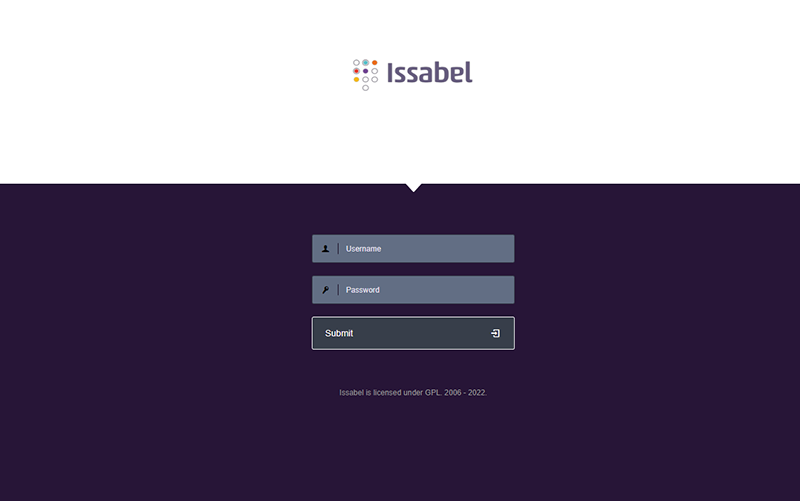
اکنون سیستم تلفن ایزابل برای استفاده آماده است و شما می توانید از امکانات بی شمار این سیستم تلفن ویپ استفاده نمایید.
در صورتی که هرگونه سوال و یا نیاز به مشاوره و راهنمایی در خصوص نصب و راه اندازی VOIP دارید با بصیر ویپ تماس حاصل فرمایید. کارشناسان ما صبورانه کلیه سوالات شما را پاسخ خواهند داد.

بسیار مفید و کامل بود . ممنون از وبسایت خوبتون
ممنون که به سایت ما سر زدید امیدواریم که مطالب برای شما مفید واقع شود.